やはりQLCの耐久性が不安があるため、TLCのSSDを追加購入することにしました。

マザーボードを変更してPCIe Gen4×4の環境でこのSSDを使うことができるようになったので、PCIe Gen4×4でのベンチマークを追記しました。
今回はWindows PC用に2TBのNVMe SSDを購入したことを紹介します。
これまでは1TBのSSDのSSDを使っていたのですが、何かの拍子にWindowsが起動しなくなってしまいました。データは読み出せるのでSSD自体は壊れておらず、Windowsのファイルが破損してしまったようです。
このSSDにWindowsを再インストールすることも考えたのですが、SSDの価格も下がっているので、より大容量のSSDに交換することにしました。
これまで使っていたSSD
これまで使っていたSSDはトランセンドのTS1TMTE220S(PCIe SSD 220S)という製品です。

スペックは次のとおりです。
| 項目 | スペック |
|---|---|
| 規格 | M.2 2280 |
| インターフェース | NVMe PCIe Gen3×4 |
| メモリ | 3D NAND フラッシュ(TLC) |
| 容量 | 1TB |
| 最大読み込み速度 | 3500 MB/s |
| 最大書き込み速度 | 3200 MB/s |
| TBW | 2200TB |
| MTBF | 2,000,000 時間 |
ちなみに利用しているマザーボードは[ASRock B450 Steel Legend](ASRock B450 Steel Legend)というやや古いものを使っています。
このマザーボードの場合、NVMEのSSDは2個利用できますがサポートしているインターフェースは
- M2_1スロット: PCIe Gen3×4 (32Gb/s)
- M2_2スロット] PCIe Gen3×2 (16Gb/s)
となっています。
当然ながらこのSSDはM2_1スロットに装着しています。
新しくSSDを購入したら新しいSSDをM2_1スロットに装着し、これまで使っていたSSDはM2_2スロットに移動させようと思います。
SSD探し
実は今回のSSDの購入は、Windowsが起動しなくなって急遽SSDを購入することになったため、あまり条件を吟味できませんでした。
なおかつ、楽天のポイントアップ期間の終了間近だったので結構焦り気味に購入しました・・・
ざっと次のような考えで候補品を探しました。
- 容量:
これまで使っていたSSDのかわりに利用するということで、NVMeのSSDを購入することは確定です。
容量は、1TBのSSDを置き換えるということで、当然容量は1TB以上を狙うことになります。ここのところSSDの価格の低下は激しくこの記事作成時点では2TBあたりが一番コスパが高いようでした。そこで容量は2TBにすることにしました。 - インターフェース:
インターフェースは現時点で主流はPCIe Gen4です。マザーボードはGen3までの対応なのでGen 4の能力は引き出せませんが、マザーボードを交換することを考えてGen 4のSSDとするのが良いと考えました。
本来ならもっと条件を考えたほうが良かったのですが、上記のようにあまり時間がなかったことからあとは楽天で検索してお買い得そうなものを見つけることにしました。
最終的に候補としたのはMonster StorageというブランドのSSDです。
ざっと見た感じではGen4対応の2TB SSDでは一番安かったのと、ヒートシンクが付属しているのが良い感じと思いました。
楽天やYahooでは「MS950G75PCIe4HSE-02TB」として売られておりますが、「MS950G70PCIe4HSE-02TB」の間違いではないかと思います。
MS950G70PCIe4HSE-02TBであれば公式サイトっぽいものが存在します。

スペックは次のようになります。
| 項目 | スペック |
|---|---|
| 規格 | M.2 2280 |
| インターフェース | NVMe PCIe Gen4×4 |
| メモリ | 3D NAND フラッシュ |
| 容量 | 2TB |
| 最大読み込み速度 | 7100 MB/s |
| 最大書き込み速度 | 6350 MB/s |
| TBW | 1500TB |
| MTBF | 2,000,000 時間 |
私が購入したときには13,900円にポイントが2,000ポイント近くついて実質価格としては12,000円ほどで購入することができました。
4年半ほど前に購入した1TB SSDもほぼ同額だったので、この4年半の間にバイト単価が半分になっているということになります。
調べてみるとほぼ同じ外観の「MS950G70PCIe4HS-02TB」という製品が存在します。
こちらは2,000円ほど価格が高くなりますが、読み書き速度は若干落ちるだけで違いはないように見えます。
よくよくスペックを確認してみるとTBWが異なります。
| MS950G70PCIe4HSE-02TB | MS950G70PCIe4HS-02TB | |
|---|---|---|
| インタフェース | PCIe Gen4×4 | PCIe Gen4×4 |
| 最大読み込み速度 | 7100MB/s | 7000MB/s |
| 最大書き込み速度 | 6350MB/s | 6000MB/s |
| TBW | 1500TB | 2000TB |
この2製品はどうやら搭載しているチップに違いがあり、その違いがTBW(≒耐久性)と値段に出ているようです。
Monster Storage MS950G70PCIe4HSE-02TB
購入したSSDのパッケージはおおよそはがきサイズです。
パッケージには日本語が記載されていますが、これはシールではなく印刷になっています。したがって日本国内向けのパッケージであるということになります。
パッケージの背面にも日本語で保証や仕様などが書かれています。
パッケージの正面には大きく「MS950」と記載されていますが、Monster StorageのMS950には複数のモデルが有り、MS950だけではモデルが特定できません。詳細なモデル名についてはシールとして背面に貼られています。
パッケージの中身はSSD本体の他に取扱説明書とPS5に装着する際の注意書きがついてきます。
パッケージの背面には「ネジなどの固定パーツは付属しておりません」と書かれていますが、私の入手したモデルにはネジが5個は入っていました。

SSD本体はアルミ製ベース版とヒートシンクで覆われています。
アルミ製ベース版には型番やシリアル番号等が記載されています。
ヒートシンク側には特に情報はありません。
販売サイトの画像を引用すると構造はこの様になっています。
なんとなく熱対策については良さそうな感じがあります。
アルミ製ベース版のネジを外せば分解できそうでしたが、分解すると放熱性能に影響がありそうなのでやめておきました。
セットアップ
マザボードへの装着は非常に簡単で、M.2スロットにSSDを挿入し付属しているネジで固定するだけです。
アルミ製ベース板やヒートシンクが邪魔になることを懸念していたのですが特に問題になることはありませんでした。
今回は元々つけていたSSDからWindowsを起動できなくなっていたため、完全に新規にWindowsをインストールを行いました。
そのため用意したのはWindowsのインストール用メディアだけです。
このため特に目新しいことはないですが、注意点があるとすれば、クリーンインストールする際には他のSSD/HDDは一旦取り外しておいたほうが無難ということぐらいです。
SSDの情報
購入したSSD(MS950G70PCIe4HSE-02TB)が利用可能になったので、情報を取得してみました。
まずは定番のCrystalDiskInfoです。
SSDとしてはPCIe4.0×4に対応しているのですが、マザボード側の制約によりPCIe3.0×4で動作していることがわかります。
このためMS950G70PCIe4HSE-02TBの性能は引き出せませんが、これは仕方がないところです。
SSDのレポートする温度は室温20度で41~42度です。後述するベンチマークを実行しても温度上昇はありませんでした。ヒートシンクが装着されているのと、PCIe3.0接続ということで、発熱は少ないのだと思います。
また、Maxio nvme flash idというツールで詳細な情報が取れるようなので確認してみました。
v0.34a OS: 10.0 build 22631 Drive : 0(NVME) Scsi : 2 Driver : W10 Model : MS950G70PCIe4HSE-02TB Fw : HS11946 HMB : 40960 - 40960 KB (Enabled, 40 M) Size : 1953514 MB [2048.4 GB] LBA Size: 512 AdminCmd: 0x00 0x01 0x02 0x04 0x05 0x06 0x08 0x09 0x0A 0x0C 0x10 0x11 0x14 0x80 0x81 0x82 0x84 0xC1 0xC2 0xC5 0xC6 0xFC I/O Cmd : 0x00 0x01 0x02 0x04 0x05 0x08 0x09 0x80 Firmware id string[0C0] : MKSSD_101000000119463100,May 8 2023,11:59:31,MAP1602,1RE2BA4H Project id string[080] : r:/SFW/SFW_Gen3.1/release/MAP1602_X3_6070/20230508_SVN11946 Controller : MAP1602 NAND string : CYAxxTE1B1xC3B List may not be complete Ch0CE0: 0x9b,0xc5,0x5c,0x55,0x30,0x0,0x0 - YMTC 3dv4 QLC 16k 1024Gb/CE 1024Gb/die 4Plane/die Ch1CE0: 0x9b,0xc5,0x5c,0x55,0x30,0x0,0x0 - YMTC 3dv4 QLC 16k 1024Gb/CE 1024Gb/die 4Plane/die Ch2CE0: 0x9b,0xc5,0x5c,0x55,0x30,0x0,0x0 - YMTC 3dv4 QLC 16k 1024Gb/CE 1024Gb/die 4Plane/die Ch3CE0: 0x9b,0xc5,0x5c,0x55,0x30,0x0,0x0 - YMTC 3dv4 QLC 16k 1024Gb/CE 1024Gb/die 4Plane/die
注目すべきはフラッシュチップの「YMTC 3dv4 QLC」の部分です。YMTCはフラッシュチップのメーカ名です。次の「3dv4」はおそらくYMTCの3D NANDの4世代目、「QLC」は1セルに4ビットのデータを格納するタイプを示しています。
同じMS950シリーズのレビュー(その1, その2)を見ると、この部分は「YMTC 3dv4 TLC」になっています。
つまり同じMS950シリーズでも安いSSDはQLCのチップを、高い方はTLCのチップを使っていることになるようです。
TLCとQLCの違いについては色々なサイトで紹介されていますが、基本的にはQLCのほうが耐久性が低くなるため、TLCのほうが好ましいはずです。
またTLCのほうが登場してから時間経過しているためテクノロジとして成熟しているのも強みです。
正直、QLCを見たときにSSDの選択をミスった・・・と思ってしまいました。メインドライブ(Cドライブ)として使うので耐久性に不安があるというのはNGです。
このまま使い続けるか、TLCを明記している製品に新たに購入するか悩ましいところです。
たしかにスペックを見ると「3D NAND」だけ書かれていて「TLC」とは書いていないので、調査が甘かったとしか言いようがありません。
安物買いの銭失いとはこの事かもしれません。
ベンチマーク
QLCチップだったのはショックですが、一応ベンチマークをしてみます。
CrystalDiskMark
まずは定番のCrystalDiskMarkです。

デフォルトのブロックサイズ1GiBで実行してみたところ次のようになりました。
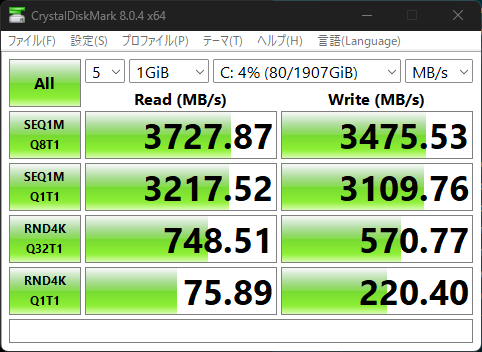
スペック上はリード7100MB/s・ライト6350MB/sですが、結果はシーケンシャルリード3737.87MB/s、シーケンシャルライト3475.53MB/sとスペックの50%強という値になっています。
これはマザーボード側の制約でPCIe 3.0×4で動作しているからです。PCIe 3.0×4の帯域が4GB/sであることから考えれば上々上と思います。マザボード側がPCIe 4.0×4に対応していればより良い値が出るはずです。
ランダムリードライトについては値が低いように見えますが、TLCであるMS950G75PCIe4をPCIe Gen4×4で動作させた結果と比べると悪い値ではないように思います。
ブロックサイズを64GiBに変更して実行してみるとランダムアクセスのスコアはかなり低下します。
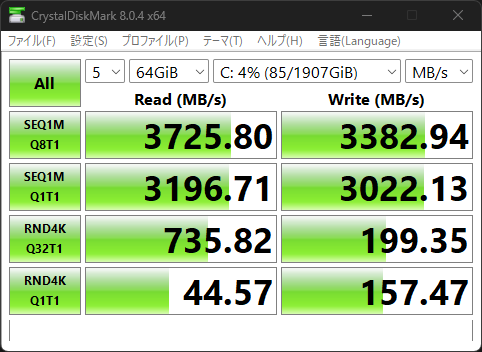
キャッシュ周りの弱さを表しているのかもしれません。
ちなみに、これまで使っていたトランセンド TS1TMTE220Sの場合は次のような結果でした。
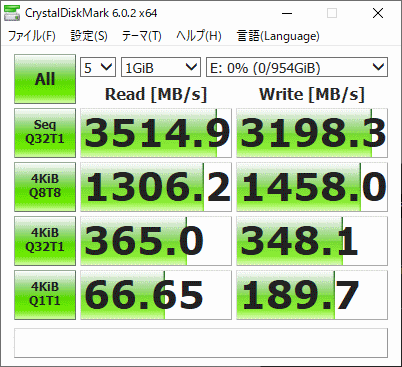
ランダムアクセス(RND4K Q32T1)はMS950G70PCIe4HSE-02TBのほうが高速になっており、使用感の向上が期待できそうです。
データサイズ1GiBの場合は次のようになります。
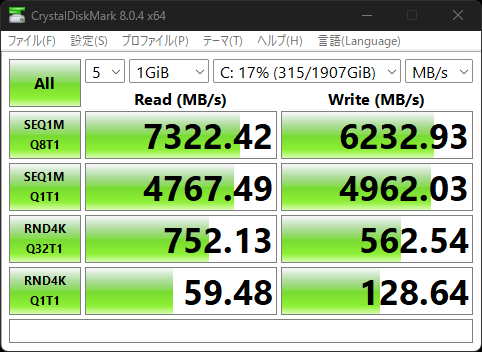
データサイズ64GiBだと次のようになります。
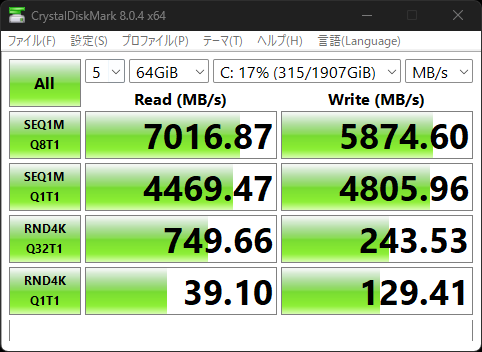
また、CrystalDiskMarkにはNVMeモードがあって、こちらの方が良いようなので、NVMeモードでもデータサイズ1GiBと64GiBで測定してみました。
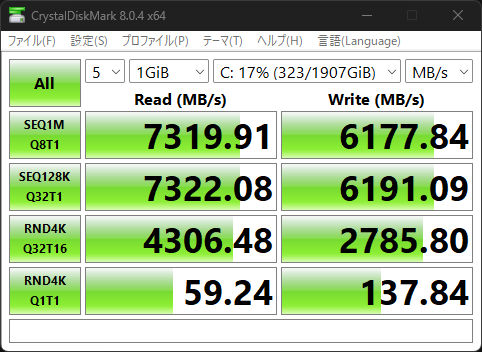
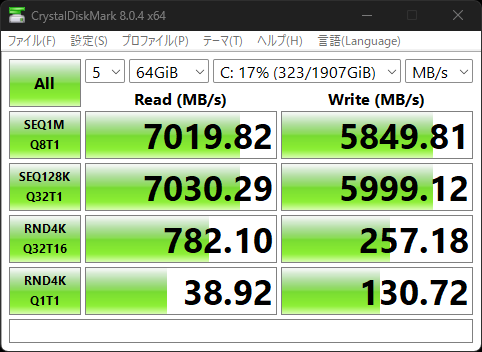
当然ですがPCIe Gen3×4に比べると大幅にスコアが向上しており、シーケンシャルリード・ライトについてはかなりスペックに近い値が出ています。
しかし、ランダムリードライトでのスコアはあまり伸びず、PCIe Gen3×4の時よりも低くなっているスコアがある点も気になります。
なお、PCIe Gen4×4の環境でもCrystalDiskInfoの報告する温度は44度程度で低いままでした。この温度が正しいのであれば、ヒートシンクがあるおかげか、発熱については優秀なようです。
AS SSD Benchmark
色々なサイトでAS SSD Benchmarkというのを使っているので試してみました。
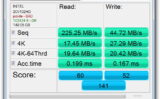
結果は次のとおりです。
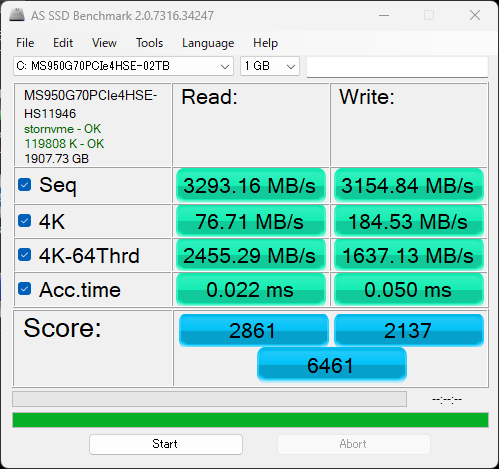
シーケンシャルリード・ライトの結果はCrystalDiskMarkとほぼ同じ値です。マザボード側のPCIe 3.0×4で頭打ちになっています。
ランダムアクセス(4K)はCrystalDiskMarkの「RND4K Q1T1」に近い値になっています。
AS SSD BenchmarkのToolメニューには「Copy-Benchmark」と「Compression-Benchmark」というのもあるので実行してみます。
Copy-Benchmarkの結果の結果は次のとおりです。
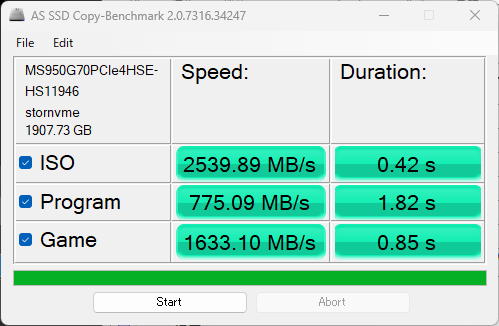
また「Compression-Benchmark」の結果は次のようになります。
Writeで若干の落ち込みはありますが、安定しているパフォーマンスではないかと思います。
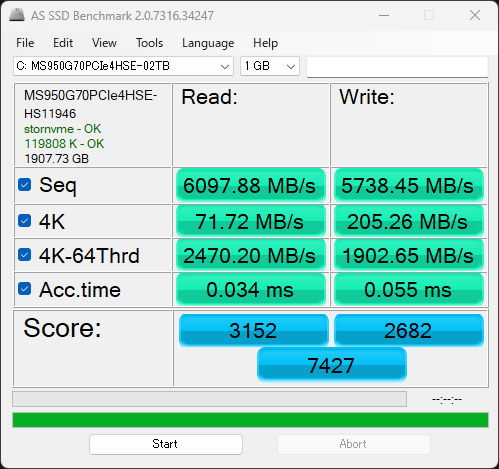
シーケンシャルリード・ライトの結果は大幅位に向上しましたが、ランダムアクセスについてはあまり差が出ていません。
Copy-Benchmarkの結果の結果は次のとおりです
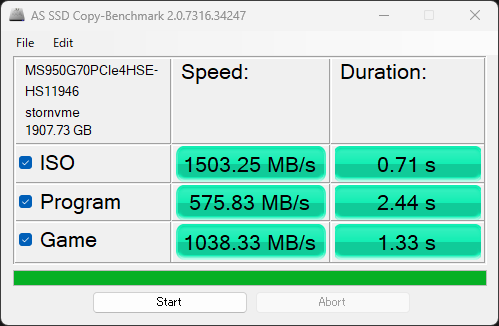
こちらはPCIe Gen3×4の結果から何故か遅くなっています。何度か試してみたのですがほぼ同様の傾向で、原因は不明です。
Compression-Benchmarkは次のようになりました。
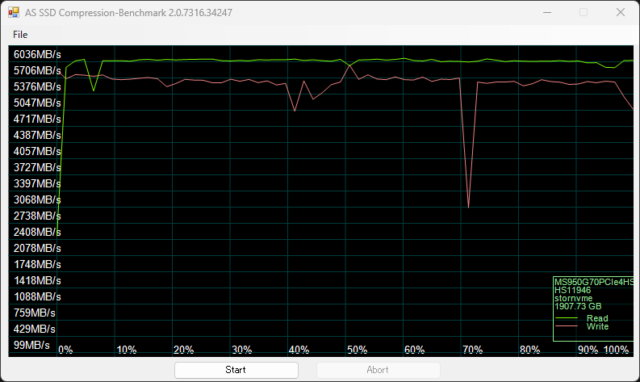
Writeで落ち込みがあるところが気になりますが、概ねReadで6000MB/s、Writeで5700MB/sでており、PCIe Gen4×4の恩恵が現れています。
ATTO Disk Benchmark
ブロックサイズごとの転送速度を測定できるというATTO Disk Benchmarkも試してみました。
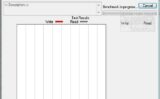
結果は次のようになります。
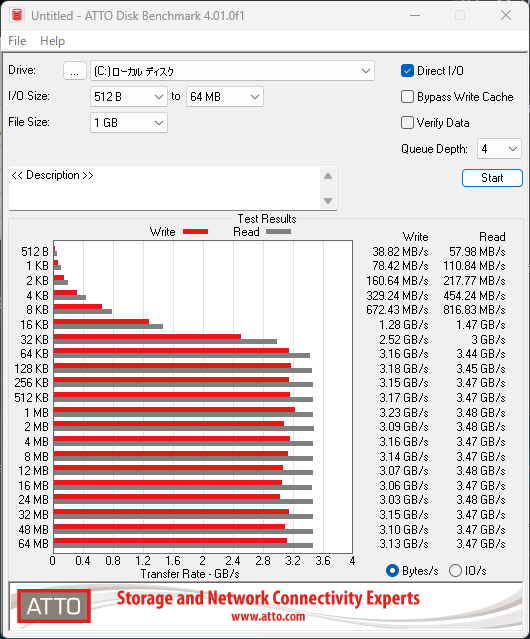
ライト3.47GB/s、ライト3.1GB/sあたりで安定したパフォーマンスを示しています。
本当はI/Oサイズをもっと大きくしてみて試してみたいところですが、ATTO Disk Benchmarkで設定できる最大値が64MBでした。
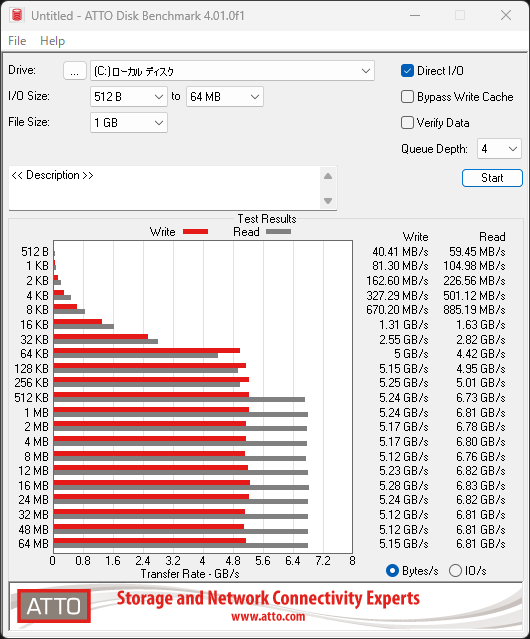
PCIe Gen3×4のときの結果と横軸のスケールが異なるので注意が必要です。
ぱっと見ではPCIe Gen4×4のほうがグラフが短くなっていますが、実際には64GBを超えたあたりからPCIe Gen4×4の結果が大きく上回っていることがわかります。
HD Tune
機能は制限されますが、個人用途ではフリーで利用できるHD Tuneを試してみました。
HD Tuneではリードのベンチマークのみ実行できます。
結果は次のとおりです。
リードのベンチマークということもあって安定したパフォーマンスで、平均1416.4MB/sという転送速度でした。
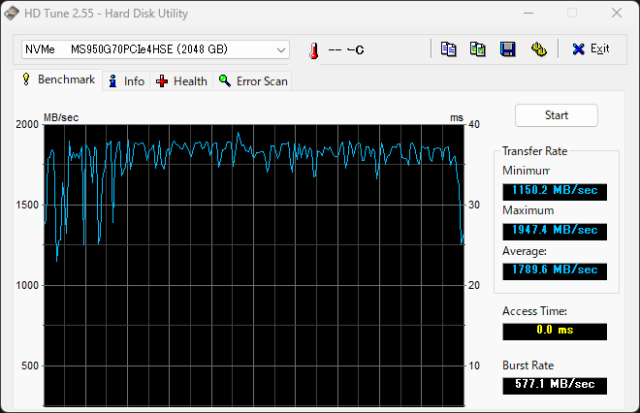
PCIe Gen3×4の頃よりは速度は速くなっていますが、1割程度の向上ということで、このベンチマークではPCIe Gen4×4のメリットはあまり見いだせませんでした。
まとめ
今回は2TBで13,900円という格安のNVME SSDであるMonster Storage MS950G70PCIe4HSE-02TBを購入したことを紹介しました。
格安で話題のYMTCのNANDを搭載したSSDですが、調べてみると本製品はQLCのチップを採用していることが本製品がさらに安い秘密でした。
パフォーマンスでもなかなかで実用上は問題ないですが、QLCということで耐久性に心配が残る製品です。





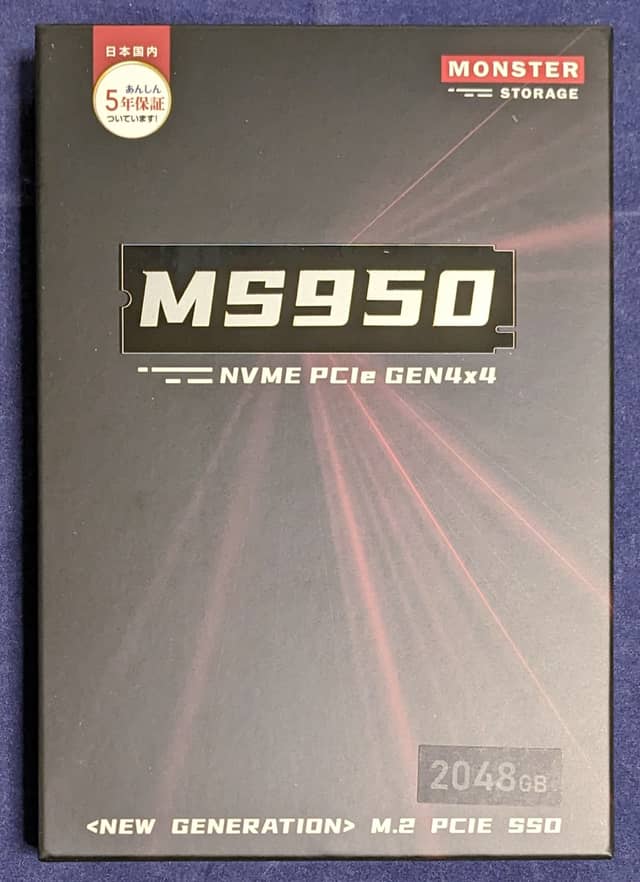
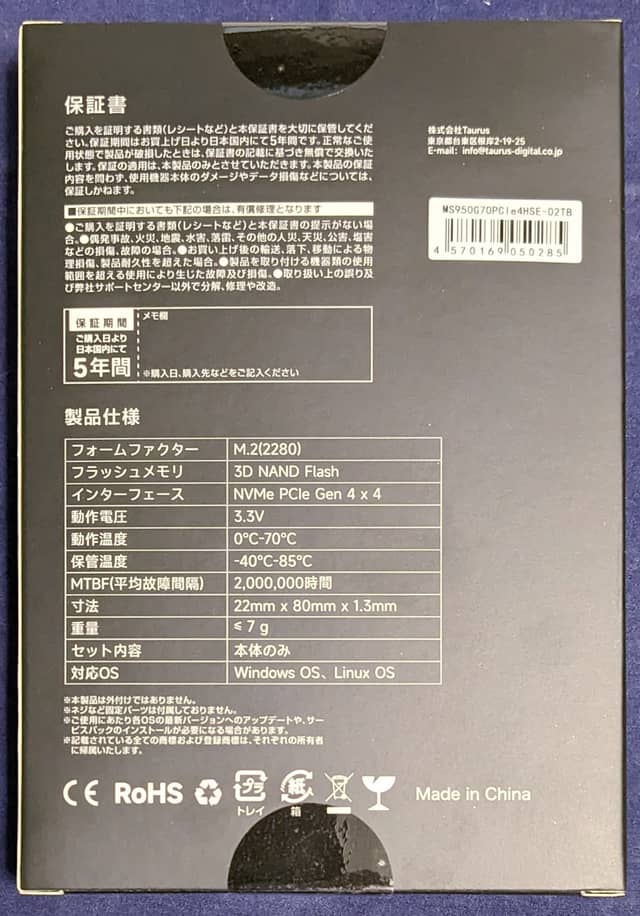

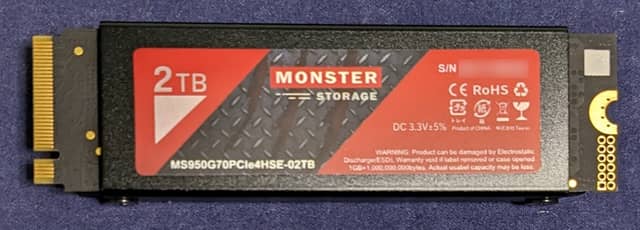



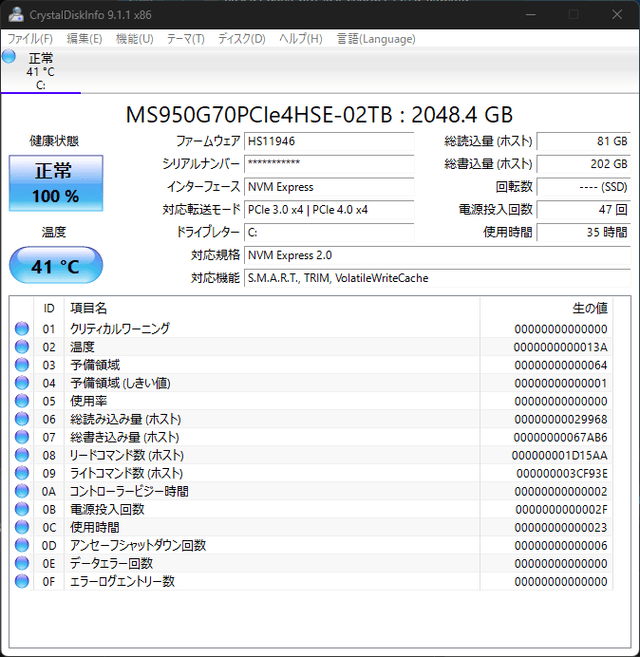

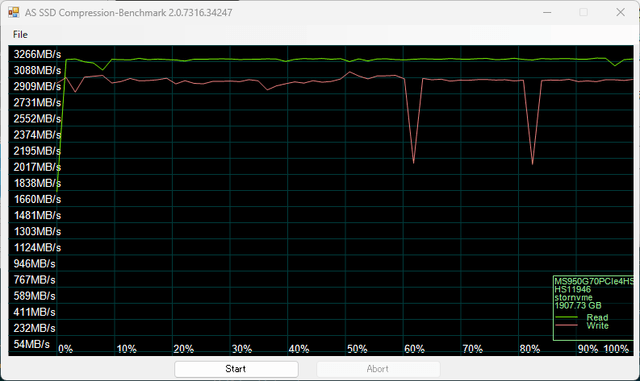
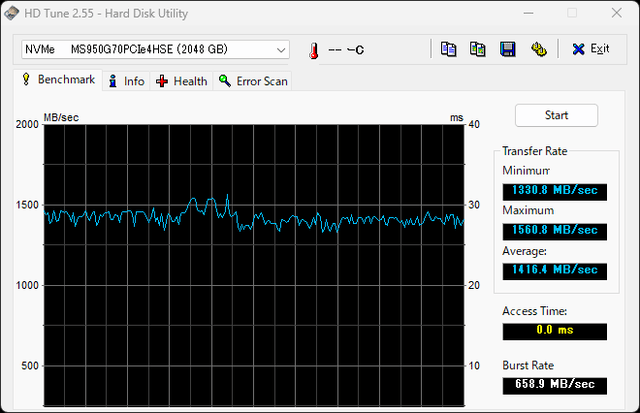


コメント